WordPress で記事のテンプレートを作るには、「TinyMCE Templates」が便利だが、何年も更新が止まっており、Wordfence などのセキュリティプラグインで警告が出るので、他のプラグインを探してみた。
そうすると、WordPress のプラグイン「Simple Content Templates for Blog Posts & Pages」が同様の機能を使えることが分かった。
今回は、「Simple Content Templates for Blog Posts & Pages」のインストール方法、テンプレート作成準備、テンプレートの使い方を紹介したい。
「Simple Content Templates for Blog Posts & Pages」のインストール方法
WordPress のダッシュボードで、「プラグイン」から「新規追加」を選択する。

右上のキーワードに「simple content templates」を入力して Enter を押すと、関連するプラグインが表示されるので、下にスクロールする。
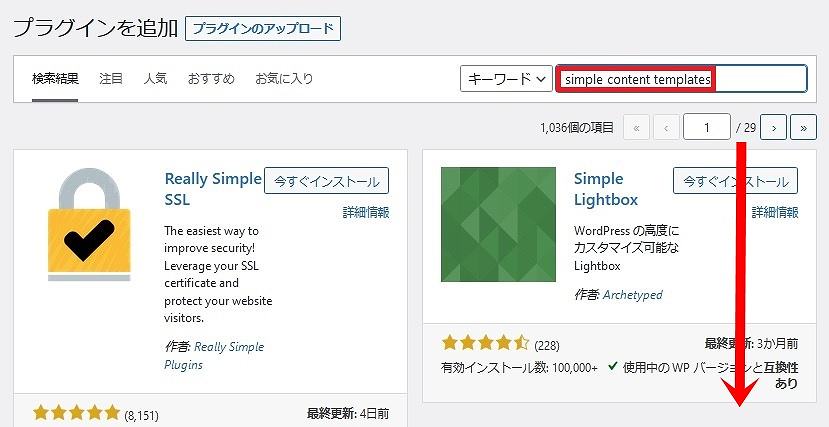
「Simple Content Templates for Blog Posts & Pages」を見つけたら、「今すぐインストール」をクリックする。
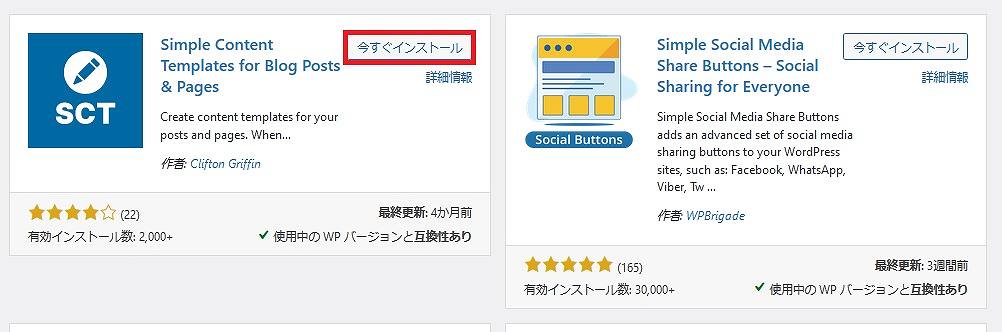
「有効化」をクリックする。
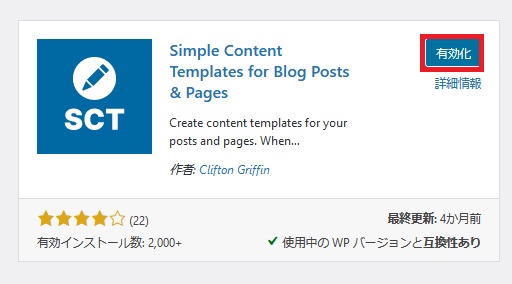
有効化されると、以下の画面が表示されるが、デフォルトのままで OK。
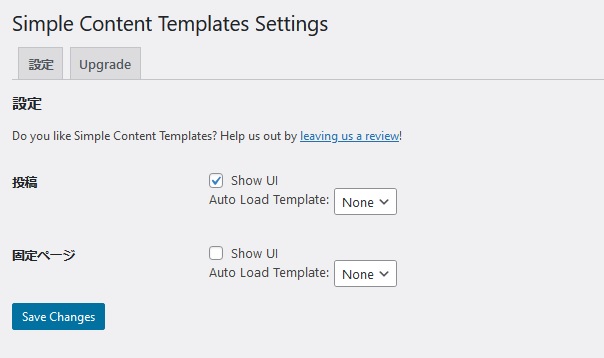
「Simple Content Templates for Blog Posts & Pages」のテンプレート作成準備
最初に、メニューの「Content Templates」から「Add Template」を選択する。
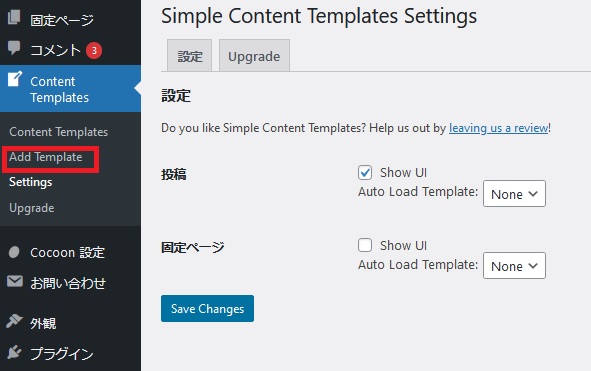
ここでは、タイトルと本文に入力し、「下書き保存」のあと、「公開」ボタンを押すと (もちろん、押しても記事としては公開されないので心配は不要)、テンプレートが利用可能な状態になる。
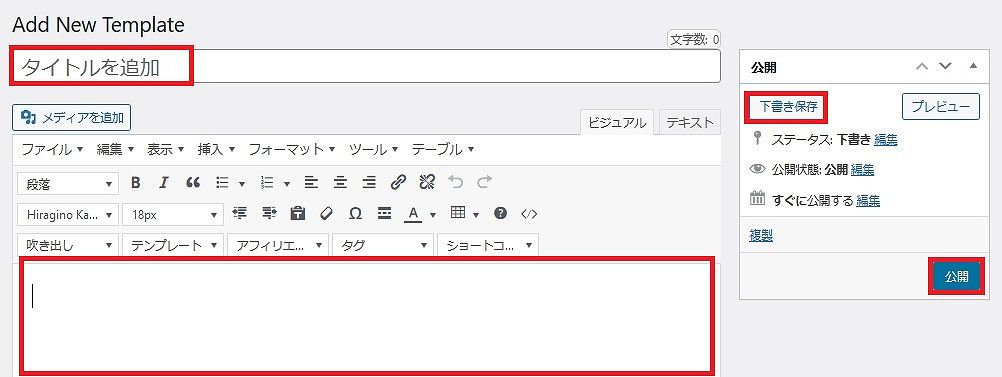
「公開」ボタンを押したあと、以下のように、ステータスが公開済みとなっているのが分かる。
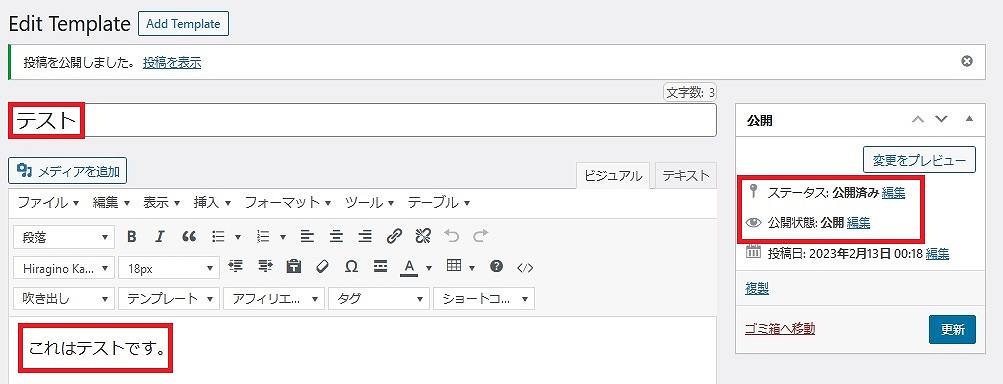
「Simple Content Templates for Blog Posts & Pages」のテンプレートの使い方
記事の新規投稿画面を表示させると、右側には、テンプレートが選択できる「Choose one」が表示されているので、クリックする。
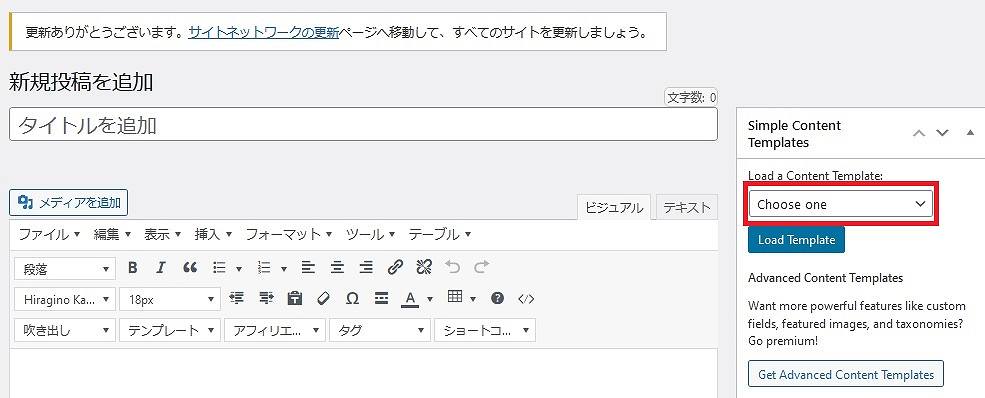
先ほど作成したテンプレート (ここでは、「テスト」) を選択する。
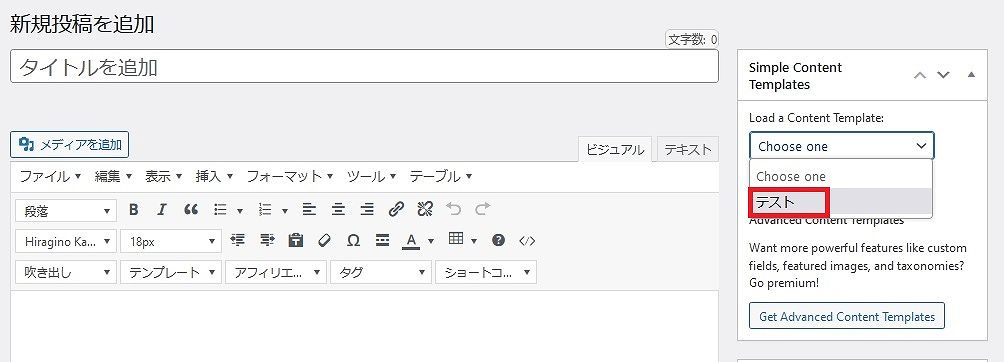
「Load Tempaltes」ボタンを押す。

「OK」ボタンを押す。
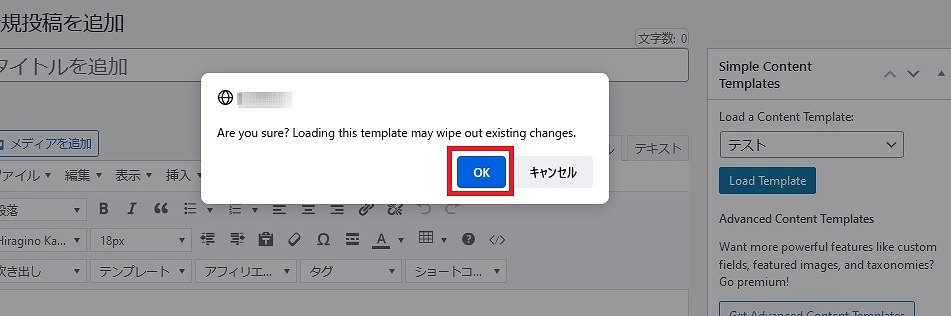
テンプレートが挿入された。
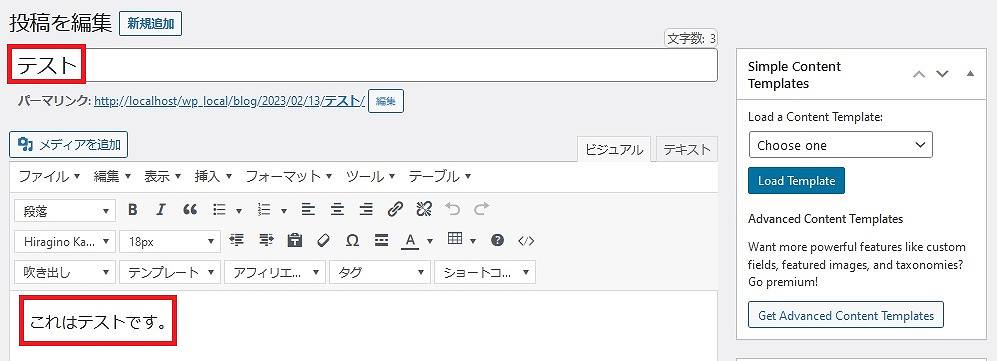

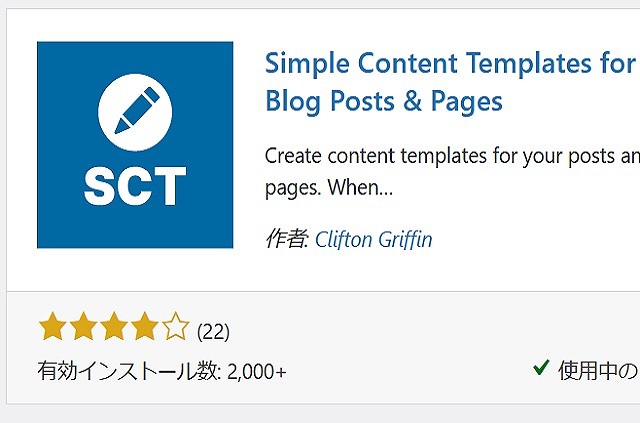
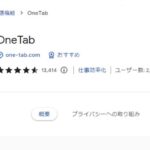
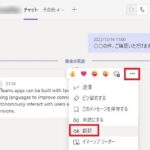
コメント